opsætning af en Arbejdsprocesregel i Salesforce
arbejdsprocesser i Salesforce er en fantastisk måde at automatisere visse forretningsprocesser på. Du kan oprette en regel, og baseret på bestemte kriterier, du har angivet, kan Salesforce udføre en række ting, f.eks. sende en mail, oprette en opgave eller opdatere et felt. I dette blogindlæg går jeg gennem opsætning af en arbejdsgangsregel ved hjælp af en af nyfangede regler som et eksempel.
som du måske ved fra de seneste blogindlæg af Chris Creech, har vi implementeret en marketingautomatiseringsplatform, der integreres med og supplerer vores Salesforce-implementering.
Vi bruger stadig Salesforce til at administrere salg og som vores vigtigste lager for vores database med kundeemner og kontakter. Marketing automation har gjort det muligt for os at implementere nogle ret robuste leadscoringsregler, hvilket betyder, at vi nu har en måde at adskille kvalificerede kundeemner uden at skulle udføre meget manuelt arbejde fra vores side.
det gik godt, da vi høstede de nyfundne fordele ved marketingautomatisering. Lead scoring regler skubber kvalificerede fører til toppen af listen. Men en ting manglede-Automatisk anmeldelse. For at tjekke disse ‘hot’ kundeemner måtte vi logge ind på enten Salesforce eller Act-on. Hvad vi ønskede var en e-mail-meddelelse, når nogen havde ramt vores ‘hot lead’ tærskel.
selvom jeg er sikker på, at nogle marketingautomatiseringsplatforme inkluderer denne funktionalitet, gør Act-On det ikke. Men ingen big deal – jeg er lige logget ind Salesforce og bygget en hurtig arbejdsgang til at sende en e-mail.
en note, før vi dykker ind: Husk, at mens dette blogindlæg var inspireret af et bestemt behov i vores virksomhed for at oprette en meget specifik arbejdsgang, kan du oprette arbejdsgange i Salesforce baseret på en opdatering til ethvert felt og få disse regler til at udløse mange forskellige typer handlinger. Ud over den regel, jeg beskriver her, har vi en række andre arbejdsgangsregler, der kører i Vores Salesforce-organisation.
vær også opmærksom på, at arbejdsprocesfunktionalitet kun er et standardtilbud for Enterprise og Unlimited-udgaverne af Salesforce.
oprettelse af en arbejdsprocesregel
en arbejdsproces i Salesforce er en fantastisk måde at automatisere forretningsprocesser på. For at oprette en arbejdsgangsregel har du brug for 2 ting:
- kriterier, der får denne regel til at køre (i dette tilfælde, når en persons bly score rammer et bestemt antal)
- handlinger, der udføres, når en post matcher kriterierne (i dette tilfælde en e-mail-alarm)
Naviger til dit navn > opsætning > app Setup > Opret > arbejdsgang & godkendelse > arbejdsgangsregler.
Vælg “Ny Arbejdsprocesregel”, og vælg derefter det objekt, du vil have reglen til at gælde for. Vi er interesserede i leads.
Navngiv din regel, og giv den en beskrivelse. Jeg kaldte min regel ” Act-on Lead Score Email Alert “og beskrev det således:” Send en e-mail-alarm, når en leads Act-on score overstiger 50.”
vælg derefter dine evalueringskriterier. Der er 3 muligheder her.
Salesforce vil evaluere reglen, når en post er:
1. oprettet
2. og hver gang den er redigeret
3. oprettes, og hver gang den redigeres for efterfølgende at opfylde kriterierne.
den første mulighed kontrollerer kun, om reglen gælder, når emnet oprettes, hvilket betyder, at det ignorerer opdateringer til eksisterende kundeemner. Dette gælder bestemt ikke, da vi ønsker, at vores regel skal gælde for eksisterende poster.
den anden mulighed betyder, at hvis regelkriterierne er opfyldt, kører reglen, uanset hvad. Sig, at vi har en føring, hvis føringsscore er større end 50. Reglen kører, når posten redigeres for at vise, at lead score er over 50, men reglen kører også hver eneste gang, at posten redigeres af en eller anden grund, og lead score er stadig over 50. Dette vil resultere i en e-mail om det bly, selv efter at det allerede er blevet fastslået, at de er en varm bly.
den tredje mulighed betyder, at reglen køres, hvis der oprettes en ny post, der opfylder kriterierne, eller hvis en eksisterende post ændres fra ikke at opfylde kriterierne til at opfylde kriterierne. Dette er den bedste mulighed for vores regel. Hvis en hot lead tilføjes som en ny post, modtager vi en advarsel. Hvis en post efterfølgende opdateres for at have en lead score over 50, modtager vi kun en advarsel, når det sker.
indstil derefter dine regelkriterier.
Vi har valgt:
- felt: Act-on Lead Score
- Operator: større eller lig
- værdi: 50
Du kan vælge at tilføje filterlogik her, hvis det er nødvendigt. Måske vil vi i fremtiden kun have en e-mail smidt ud for kundeemner, der har en e-mail-adresse hos et firma. Vi vil tilføje et andet kriterium, der ignorerer e-mails fra Gmail, Yahoo osv. og så ville vi tilføje ‘og’ filterlogik, så begge disse kriterier skal opfyldes for at reglen kan køre.
Her er vores færdige regel:
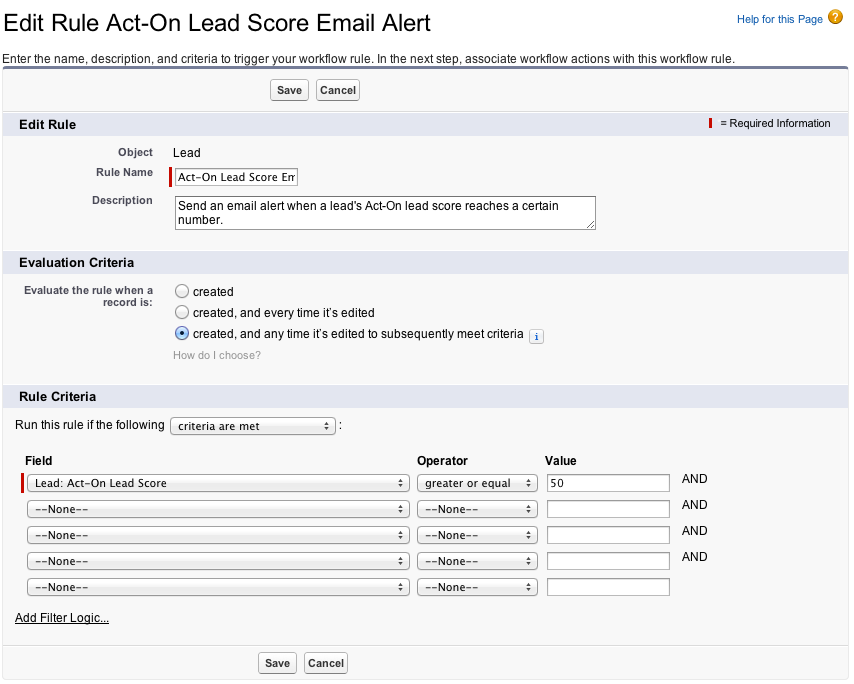
opsætning af arbejdsproceshandlinger
nu hvor du har konfigureret din regel, skal du angive de arbejdsproceshandlinger, som reglen vil udløse. På detaljesiden for din regel vil der være et afsnit kaldet ‘Arbejdsproceshandlinger’—ved at klikke på Rediger og derefter tilføje Arbejdsproceshandling vises en rullemenu med de tilgængelige handlinger. Jeg vil ikke gennemgå detaljerne om opsætning af hver af disse specifikke handlinger, men jeg har inkluderet linket til Salesforce hjælp & Træningsdokument for hver, hvis du har brug for yderligere instruktioner.
- ny opgave
- ny e-Mailalarm
- ny feltopdatering
- ny udgående meddelelse (Denne handling giver Dig mulighed for at sende en SOAP-meddelelse med feltværdier til et slutpunkt, f.eks. en ekstern server)
- Vælg eksisterende handling (denne handling giver Dig mulighed for at bruge arbejdsproceshandlinger, du har oprettet til andre arbejdsgangsregler eller godkendelsesprocesser, der skal knyttes til din nye regel)
opsætning af en e-mailalarm
Jeg vil kort skitsere, hvordan du opretter en e-mail-alarm, da det er den handling, vores scenarie kræver.
før du vælger ‘Ny e-mail-alarm’ i rullemenuen arbejdsproceshandling, skal du oprette en e-mail-skabelon i Salesforce.
for at gøre dette skal du navigere til opsætning> Administration Setup> kommunikationsskabeloner> e-mail-skabeloner. Klik På ‘ Ny Skabelon.’
Vælg den type skabelon, du vil oprette. Der er fire typer skabeloner til rådighed:
- tekst
- HTML (ved hjælp af brevpapir)
- brugerdefineret HTML (uden brug af brevpapir)
- Visualforce (Visualforce er en indfødt Salesforce-udviklingsramme, der inkluderer sit eget markeringssprog, der ligner HTML)
over tekstfeltet, der siger ‘Trin 2. Tekst-e-mail-skabelon…’, bemærk det afsnit, der siger ’tilgængelige flettefelter.’Fra dette afsnit kan du vælge felter fra ethvert objekt, der skal inkluderes i din e-mail-skabelon. Når e-mailen sendes, erstattes disse felter med oplysninger fra de udpegede poster.
Sådan ser vores e-mail-skabelon ud:
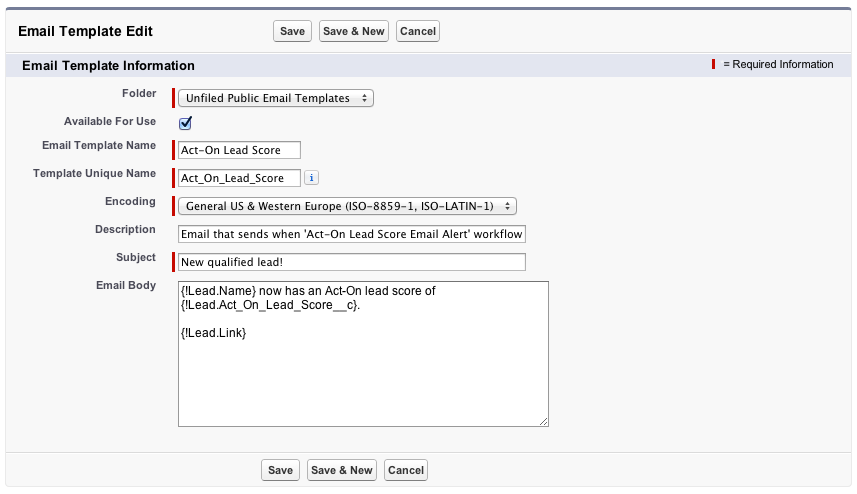
som du kan se, bruger vi flettefelter til at udfylde e-mailen med emnets navn, Act-on Lead Score og et link til emneposten, så læseren kan navigere til det emne fra e-mailen.
når din mailskabelon er konfigureret, kan du afslutte konfigurationen af arbejdsproceshandlingen.
Naviger igen til detaljesiden for din regel og i afsnittet ‘Arbejdsproceshandlinger’—klik på Rediger, og tilføj derefter Arbejdsproceshandling, og vælg ‘Ny e-mail-skabelon’ i rullemenuen.
Indtast en beskrivelse af e-mail-alarm; vores er ‘ny kvalificeret bly.’Vælg den e-mail-skabelon, du har oprettet tidligere. Vælg en eller flere af dine Salesforce-brugere for at modtage e-mailen, og tilføj eventuelle yderligere eksterne e-mail-adresser, der skal modtage advarslen til feltet ‘Yderligere e-mails’. Vælg din ‘Fra e-mail-adresse’, og tryk derefter på Gem.
aktivering af arbejdsprocesreglen
det sidste trin i processen er at aktivere din regel. Find navnet på din nye regel på destinationssiden Arbejdsprocesregler. Til venstre skal der være tre links: ‘Rediger | del | aktiver.’Klik på ‘Aktiver’, og du er færdig!